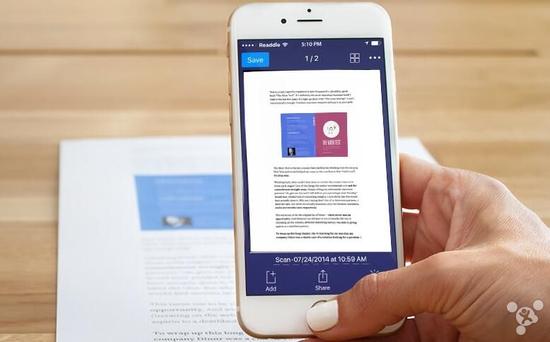
扫描类应用是 iPhone 办公效率类 App 的一个重头,这块市场上已经有众多“老牌”和“名牌”,而且始终随着技术的发展和用户需求的变化在更新,应对竞争的同时也给我们带来了很大帮助。iOS 上的扫描应用发展到现在,已经具备自动化、智能化、便捷化的特点,自动扫描、PDF 标注、OCR 文本识别基本成为标配。
每每看到大家提问某个扫描 App 和别的 App 相比如何,都感觉到做一次横评的必要性,当然早在 2014 年威锋评测频道就针对这类 App 的扫描效果和 OCR 单独做过横评,不过经过两年时间,很多应用都已经改头换面,功能也比以前的版本高级很多,所以新的扫描类横评出炉了。
横评开始之前,首先想回答一个疑问,不少锋友都问过,PDF 扫描看起来不过就是把照片内容转成 PDF 格式而已嘛,拿 iPhone 相机直接拍一张照片也可以保存,为什么还非要用到扫描呢?
扫描为的是文档资料的规范性和后期的可检索、可编辑、可输出。比如说一页纸质印刷的表格或者文字,照片拍下来的怎样都会有阴影,有纸张色变、褶皱等等诸多影响因素,而扫描件则可以排除这些因素,只为你清晰地呈现表格和文字。

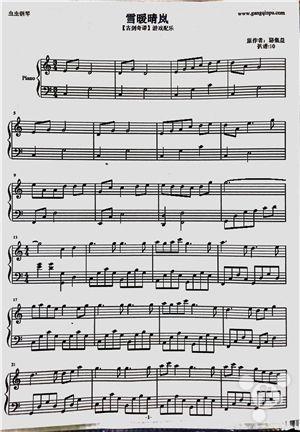


再比如说,连续几页的文字资料,你可以拍照存下来,但并不利于输出啊,如果你想把资料打印下来怎么办呢?扫描件就可以了,而且扫描多少页,就可以统合多少页的文档输出。另外,扫描件还可以用于直接在手机、平板、电脑、电子书等设备上做笔记等。当你过后需要回来检索这些资料的时候,照片只能一张一张地翻,扫描件就不一样了,它可以用文件内搜索,直接搜索到包含的文字,节省了多少时间?另外支持 OCR 的扫描 App,还能把这些内容转换成 txt、word 之类的文本,直接复制粘贴修改,大大地提升了效率。所以说扫描 App 用处不大的,可能是你的应用场景太狭窄而已,这可是杠杠的办公、学习和论文利器。
鉴于现在用户对于文档转文本的需求,所以本次横评选择了带有 OCR 识别功能的扫描 App,并且扫描必须作为功能主体。目前 App Store 上使用人数和口碑都不错,又始终保持不断完善优化的有下面这几款:
全能扫描王——国内公司打造的效率应用,性能可靠,速度快。收费版 1 元,另有免费版本,高级订阅用户 328 元一年,每月 30 元。
Office Lens——微软出品的扫描应用,自动程度很高,亮点是可以配合 Microsofe Office 系输出扫描内容,无缝办公。免费,只需要注册一个 Office 账号。
Scanbot 6——doo GmbH 出品的扫描应用,UI 设计出色,PDF 标注功能完备,有免费和 Pro 版,Pro 版价格 50 元。
Scanner Pro 7——名厂 Readdle 的扫描应用,扫描效果一直出色,不久前才加入的 OCR 功能。Pro 版目前半价 25 元,另有一个免费版 Scanner Mini。
扫描操作对比
这四款 App 都已经是很成熟的应用了,哪一个单独拿出来其实都是优秀的,易用性做得基本没有什么瑕疵,拿在手上你就知道该如何操作。
全能扫描王
开启后的主页面是文档列表页,下方的相机按钮则是打开相机开始扫描,右下角的小按钮是打开相册或云端图片进行扫描识别。应用不支持自动拍照和自动边界,必须由用户手动对准页面四至,然后按下快门。
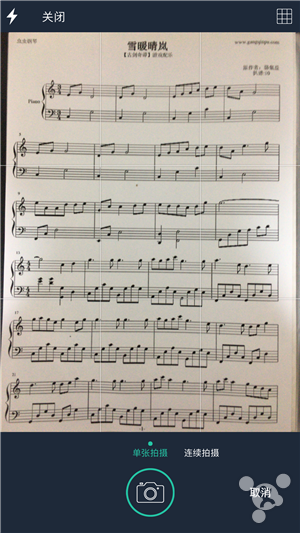
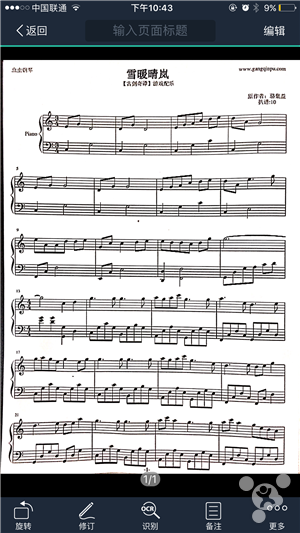
拍照之后转换成扫面件的速度飞快,然后进入页面编辑界面,只要是重新调整边界、旋转纸面。可对黑白灰度光亮度等参数进行简单的设置,让扫描件生成更清晰。注意免费版 PDF 生成之后带有水印。
Office Lens
打开之后直接进入相机,可以选择名片、照片、文档、白板四种模式开始扫描,同时速度很快,基本拍完立即生成扫描件。相机中支持自动边框识别,会随着镜头移动理解用户需要扫描的内容部分,并进行取框,以此避免发生页面扭曲不正的情况。不过快门还是得手动按下的。
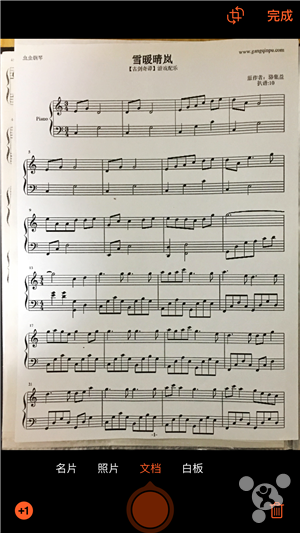
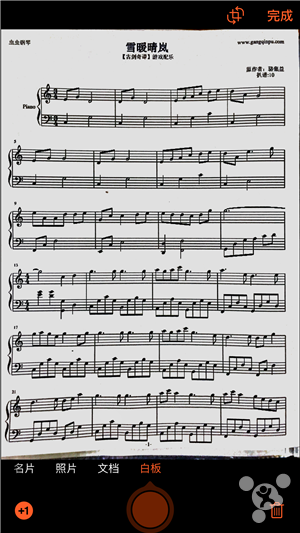
拍照生成扫描件之后就会提示立刻输出以完成更多工作,所以 Office Lens 可以视为 Microsofe 办公体系的一部分。
左上角可以调出菜单,在相册中导入图片扫描,查看近期上传过的扫描件等。注意该应用无法随时查看此前扫描过的文件,只有当完成一次扫描后才能看见此前保存(即上传)过的文档。
Scanbot 6
主界面上有手势操作,上滑是相机界面,下滑是文档界面,非常合理,操作也极为流畅。相机支持自动纸面识别+自动快门,用户只需要稳定好手机即可,同样也可以导入相册中的照片扫描。
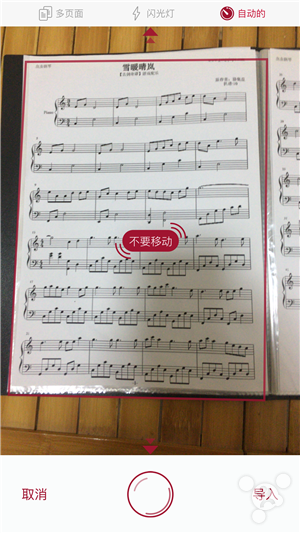
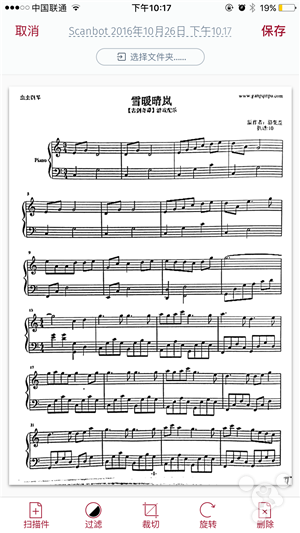
扫描之后进行黑白灰度光亮度调节,如果付费解锁了 Pro 版,还有一个自动色彩功能,可以直接把照片、文本、名片等不同扫描件调整到合适的黑白灰度,看上去更舒适。同时可以进行纸面重新界定边框,把上述的编辑都做完后才可以生成扫描件。
由于生成扫描件的同时,也在同步处理上传云端+OCR识别,所以速度很慢,真的很慢。如果扫描件比较大,这个慢得真是有点令人发指……
Scanner Pro 7
个人觉得这个的主界面最醒目整洁,打开后是按文件、文件夹排列的文档陈列柜,点击橙红色 + 号进入相机,支持全自动扫描,而且有移近、移远和稳定相机等提示。随后保存为扫描件,同时开始 OCR 文本识别读条,速度比 Scanbot 6 要快。
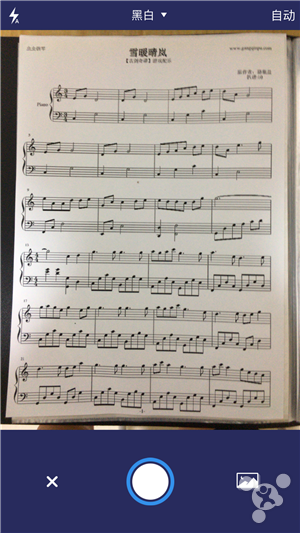
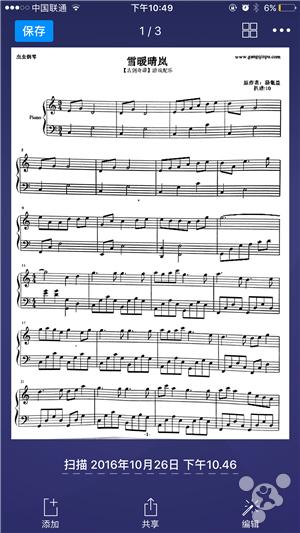
随后就可以对扫描件进行编辑或者共享了,点击编辑,可以选择彩色文档、黑白、彩色照片和灰阶照片四种模式,可以手动调节光亮黑白度,可旋转及裁边。最重要的是有一个“一键失真矫正”功能,如果纸面有扭曲或者角度倾斜,可以试试用失真矫正补救一下。
具体功能对比表格
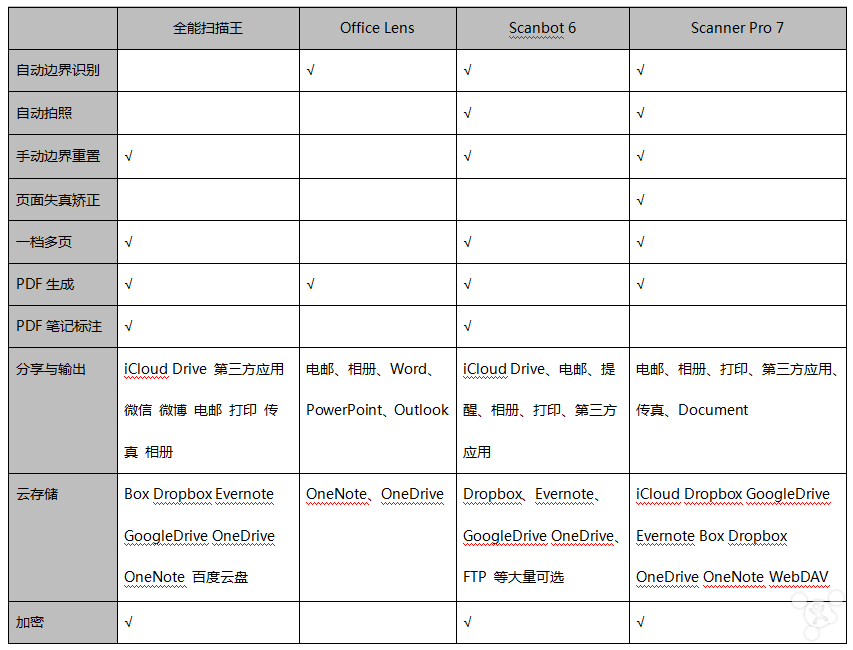
扫描效果对比(App能放大到最大的文字细节)
◆全能扫描王
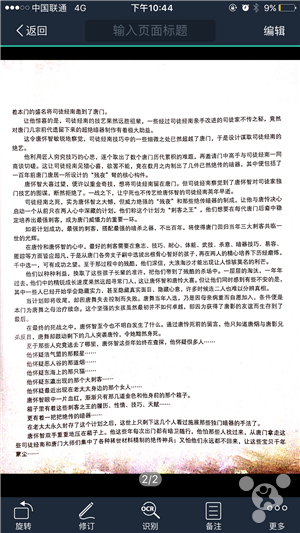
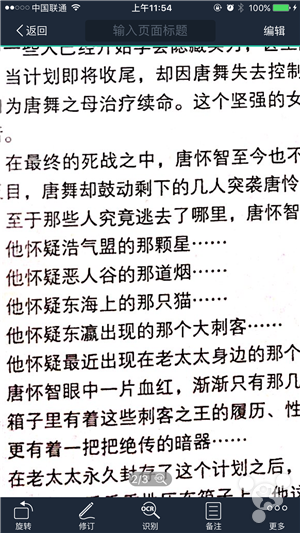
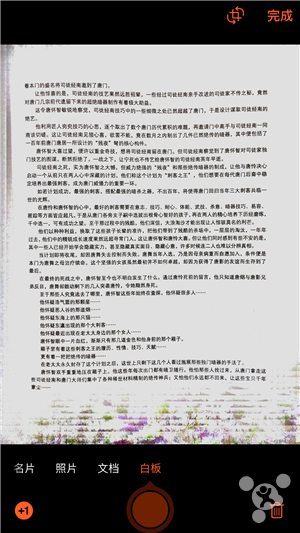
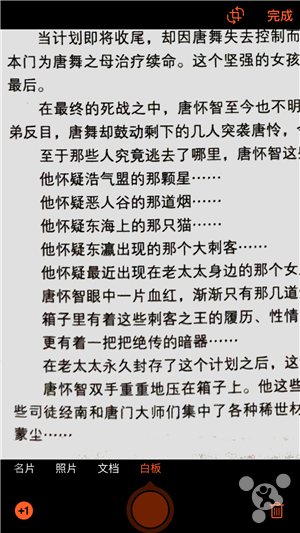
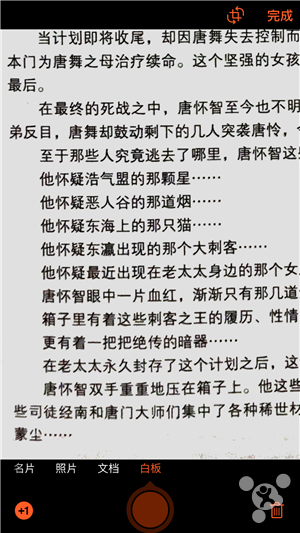
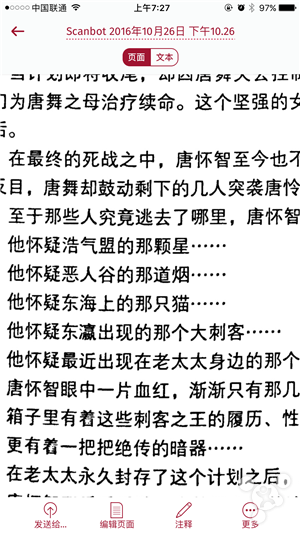
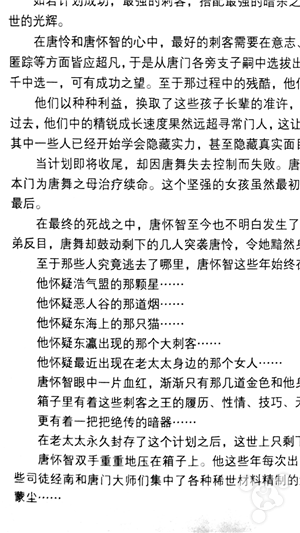

OCR 中文识别对比
OCR (Optical Character Recognition,光学字符识别)是指电子设备(例如扫描仪或数码相机)检查纸上打印的字符,通过检测暗、亮的模式确定其形状,然后用字符识别方法将形状翻译成计算机文字的过程;即,针对印刷体字符,采用光学的方式将纸质文档中的文字转换成为黑白点阵的图像文件,并通过识别软件将图像中的文字转换成文本格式,供文字处理软件进一步编辑加工的技术。
中文 OCR 识别比英文 OCR 识别难度要高,这也是为什么 iOS 上的扫描应用直到前不久才开始加入对中文的 OCR 识别功能。需要注意的是,以上几款应用除了 Office Lens 之外,OCR 功能都属于付费内容。
Office Lens 比较特殊,它的 OCR 需要配和 Word 实现,扫描件输出到 Word 之后经过文字下载处理就可以得到转换的 Word 文本,继续复制为副本就可以像编辑 Word 文档那样来进行操作了。
所以与其说是 Office Lens 的 OCR,不如说是微软 Office 的 OCR。

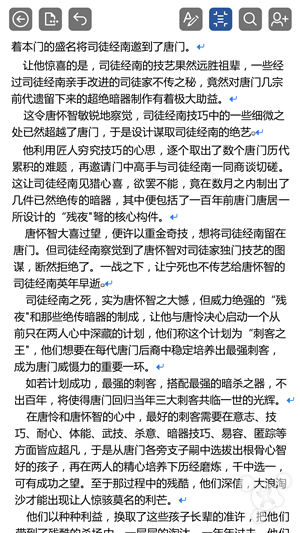
◆识别效果:据识率有点高,表现为每个文档总有一部分地方拒绝识别,不过能识别的文本都非常准确。只能说性格有点傲娇,多次扫描转换可以降低据识率。
◆识别速度:从 Office Lens 输出至 Word 需要时间,Word 处理又需要时间,这中间的等待时间还是很长的。
但架不住人家免费,只需要注册过 Office 账号就可以大方使用了,不用花一分钱。
全能扫描王 的 OCR 识别可以免费识别,但也只能给你看看,想进一步复制、粘贴等操作,就得花钱订阅高级版了。
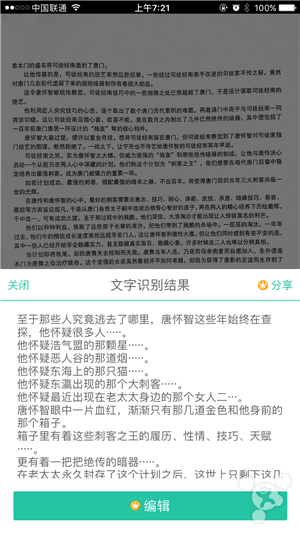
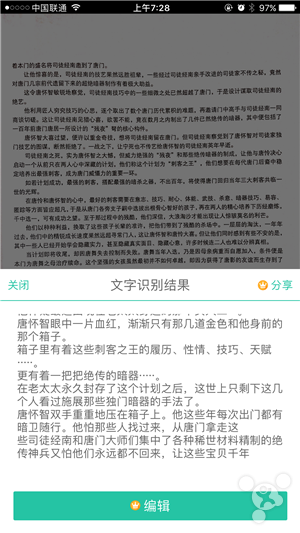
◆识别效果:国人应用,对中文识别非常准确,以往的 OCR 横评也有评价过全能扫描王,总之可靠。
◆识别速度:很快,几乎没有等待时间。
Scanbot 6 Pro 版才可以使用 OCR,扫描转换+上传+识别转换同时处理,然后用户可以继续其他的扫描功能,这个理念还是不错的,可惜处理速度不尽如人意。
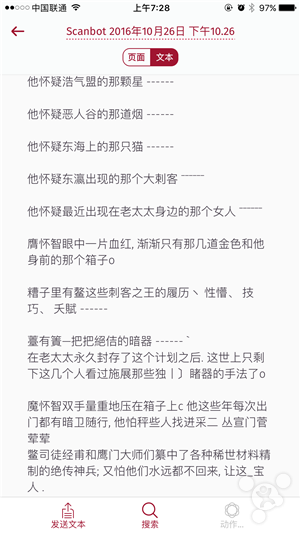
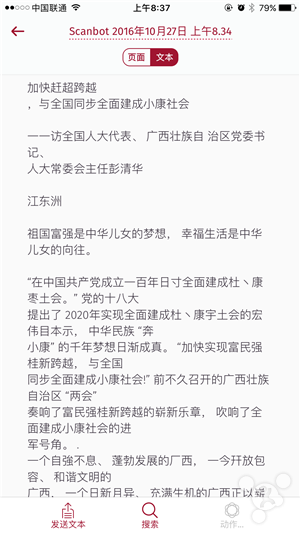
◆识别效果:比较准确,是否准确主要取决于扫描件的字体清晰度,扫得好就识别得好,太大量或者太密、太小的字则会频繁出错。从另一面将,应用扫描细节功底一定程度上影响了 OCR 的水准。
◆识别速度:慢……比 Office Lens 还要慢。
Scanner Pro 7 个人认为这个软件扫描是长项,OCR 的加入稍微有些仓促,所以现在还不是太令人满意。文本识别无法一次生成,而是在图片基础上显示光学字符,需要用户手动复制,然后在其他地方粘贴出来编辑使用。
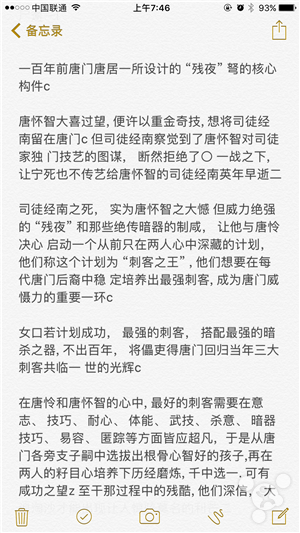
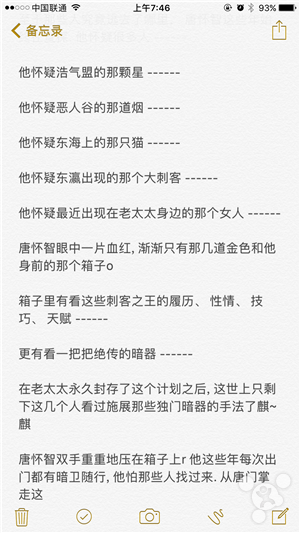
◆识别效果:比较准确,大部分的内容只要能识别基本就是准确的,同样是拒识的问题。
◆识别速度:较快,扫描生成后即时识别,等待读条时间还算合理。
结论
其实很难单纯地总结出哪个应用好哪个不好,在笔者眼中,这四款 App 都有自己的长处和特色的功能,更重要的是,在你不断使用它们的过程中,使用者的习惯是可以和 App 的成长磨合完好的,任何工具都是在长期用它的过程中变得好用的,工具类 App 也是如此。参考扫描、OCR 效果和收费价格,或许你看完横评之后心中对它们已经有了一个更客观的评定,也更清楚哪一个更适合自己。希望本篇横评能够帮助到你。